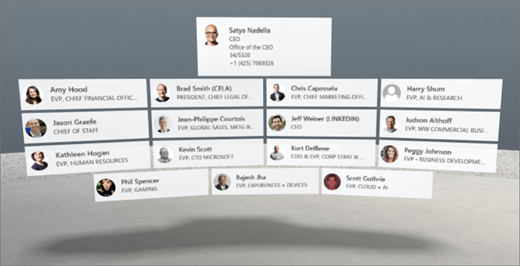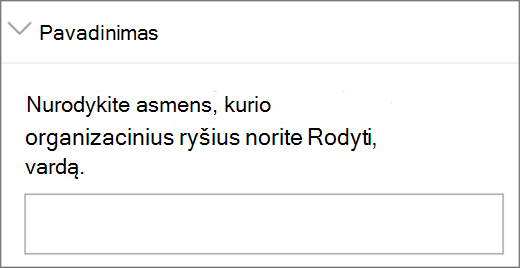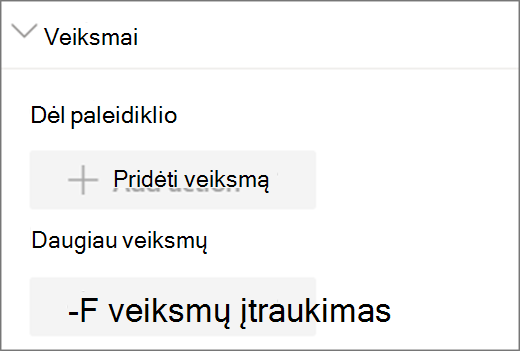Pastaba: "SharePoint" tarpų funkciją planuojama panaikinti nuo 2025 m. kovo mėn. Rekomenduojame " Microsoft Mesh" ieškoti naujo įtraukiančio 3D turinio "M365".
1. Jei dar nesate įjungę redagavimo režimo, savo erdvės viršuje dešinėje pasirinkite Redaguoti.
2. Drobėje pasirinkite apibrauktą + piktogramą.
3. Pasirinkite žmonės.
4. Spustelėkite, kad puslapio dalis būtų bet kurioje struktūros (grindų) vietoje. Atidaroma ypatybių sritis.
5. Lauke Pavadinimas įveskite asmens, kurio organizacijos ryšius norite rodyti, vardą. Jei neįvesite vardo, tarpą kuriančio asmens vardas taps numatytuoju.
6. (Pasirinktinai) Pasirinkite ir įveskite Alternatyvus tekstas.
7. (Pasirinktinai) Jei norite, kad podiumas būtų rodomas po organizacijos schema, pasirinkite Rodyti pakylą. Norėdami nustatyti atstumą tarp organizacijos schemos ir pakylos, naudokite slankiklį Aukštis nuo pakylos .
8. Pasirinkite Įrašyti kaip juodraštį arba Publikuoti.
Pastaba: Jei reikia patarimų, kaip keisti dydį ir padėti puslapio dalis, žr. Puslapio dalių įtraukimas ir naudojimas "SharePoint" erdvėje.
Veiksmų įtraukimas į organizacijos schemą (arba žmonių puslapio dalį)
Veiksmai padaro puslapio dalis interaktyvias. Galite pasirinkti veiksmus redaguodami puslapio dalį. Sutaupysite vietos kaip juodraštį arba publikuosite, jos taps interaktyvios. Įtraukti veiksmus nebūtina.
1. Redaguodami pasirinkite organizacijos schemos puslapio dalį ir pasirinkite pieštuko piktogramą. Bus atidarytas ypatybių skydas. Slinkite žemyn iki Veiksmai.
2. Pasirinkite Įtraukti veiksmą.
-
Kai pasirenkate puslapio dalį, įvyksta veiksmas Įjungta.
-
Spustelėjus dešinįjį pelės mygtuką arba paspaudus + laikymas (valdiklis), rodoma Daugiau veiksmų.
Pastaba: Pasirinktinis veiksmas yra (užrakintas) Šios puslapio dalies paleidimo veiksmas Įjungta . Norėdami konfigūruoti Daugiau veiksmų, pasirinkite Įtraukti veiksmą, tada pasirinkite ... (daugtaškį). Norėdami pertvarkyti veiksmus, nuvilkite juos norima tvarka.
3. Jei reikia daugiau veiksmų, pasirinkite iš šių parinkčių:
-
Saitas į kitą vietą: atidaro susietą "SharePoint" erdvę.
-
Leisti garsą: leidžiamas pridėtas garso įrašo failas.
-
Saitas su puslapiu arba elementu: atidaro susietą URL (pvz., "SharePoint" puslapį, viešąją žiniatinklio svetainę).
4. (Pasirinktinai) Įveskite aprašą.
5. Norėdami išbandyti veiksmus, pasirinkite Įrašyti kaip juodraštį arba Publikuoti.